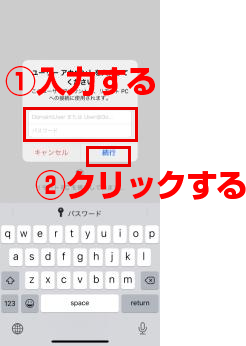1.事前準備
(1) IPアドレスをメモする
学内PCにて「TELET」を接続状態にし、IPアドレスをメモしておきます。
IPアドレスはユーザー毎に異なります。
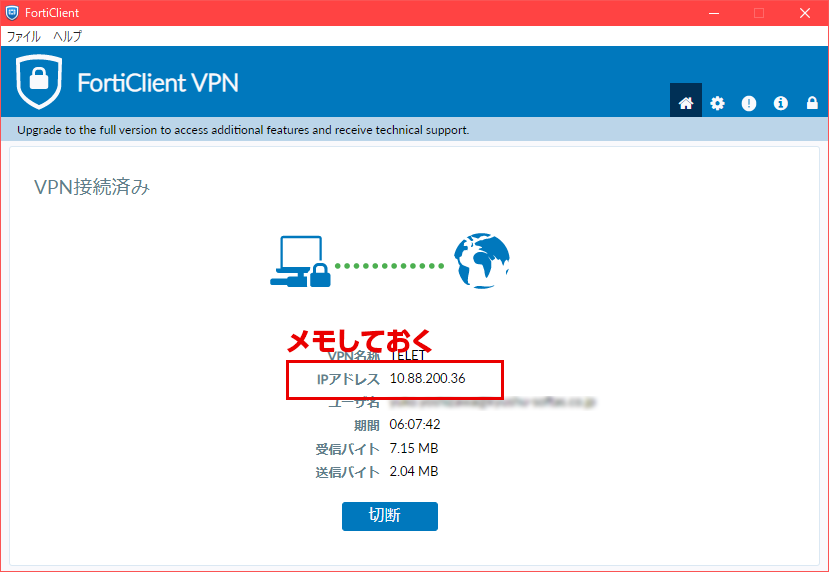
(2) アプリをインストール
以下の2つのアプリをipadに「App Store」からダウンロードします。
・「FortiClient VPN」をApp Storeで
https://apps.apple.com/jp/app/forticlient-vpn/id1475674905
・ 「Microsoft リモート デスクトップ」をApp Storeで
https://apps.apple.com/jp/app/microsoft-%E3%83%AA%E3%83%A2%E3%83%BC%E3%83%88-%E3%83%87%E3%82%B9%E3%82%AF%E3%83%88%E3%83%83%E3%83%97/id714464092
2. 「FortiClient VPN」 の設定
※プライバシーポリシーの同意やVPN構成変更はすべて許可にします。
(1)「Add Configuration」をクリック
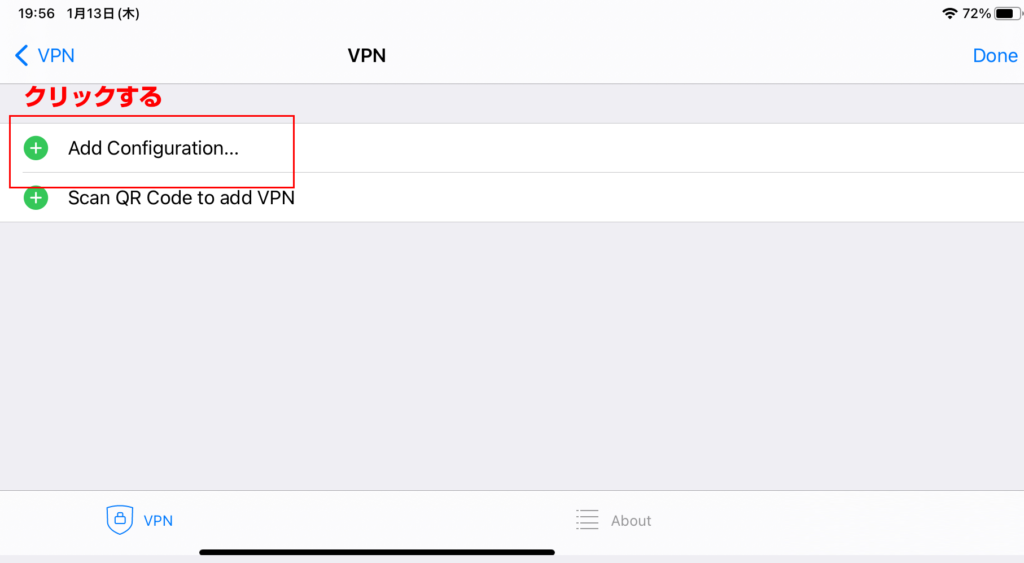
(2)「Name」と「Host」を入力
① 以下内容を入力します 。
Name… 学内PC
Host…ssl801.telet.jp
②「Save」ボタンをクリックします。
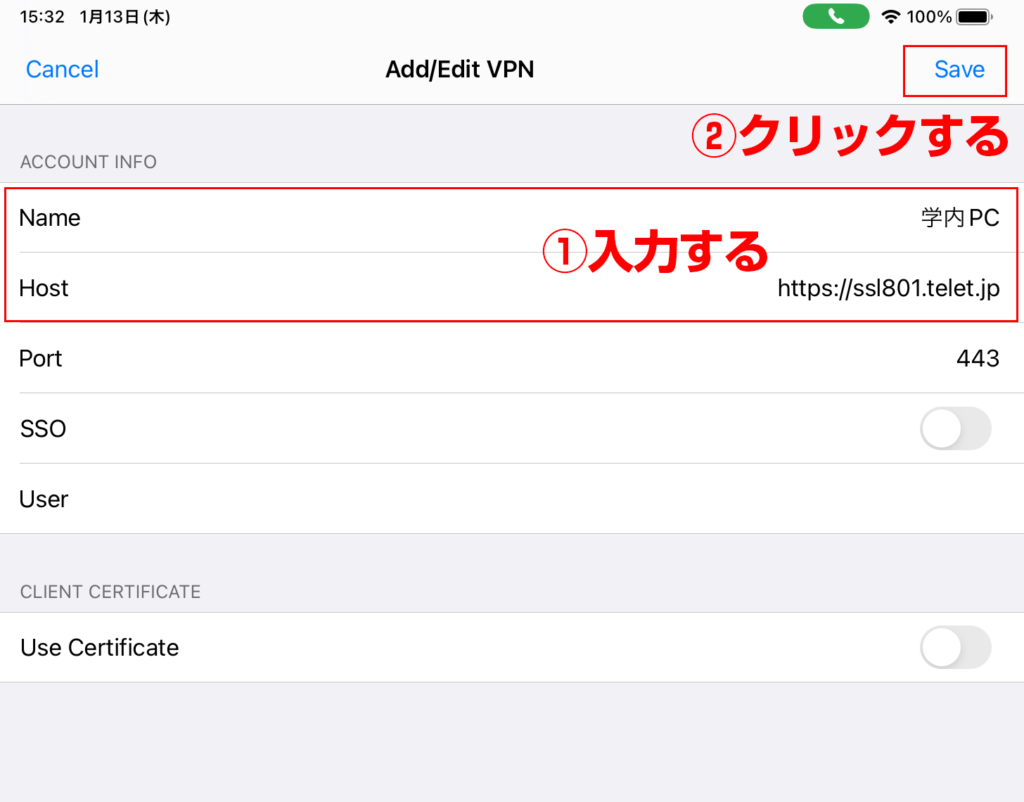
(3)学外用ユーザー名とパスワードを入力
① 「VPN」タブをクリックします。
② 学外用ユーザー名とパスワードを入力します。
③「OK」ボタンをクリックします
④「VPN」を有効にします。
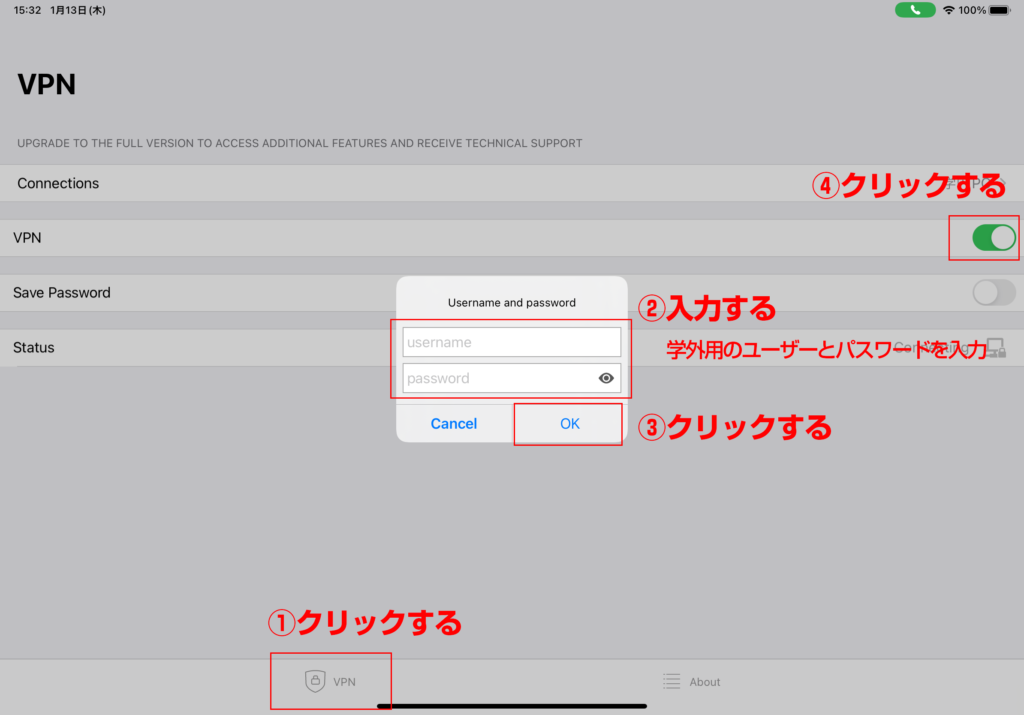
(4)token codeで認証
①メールで届いたtoken codeを入力します。
②「OK」ボタンをクリックします。
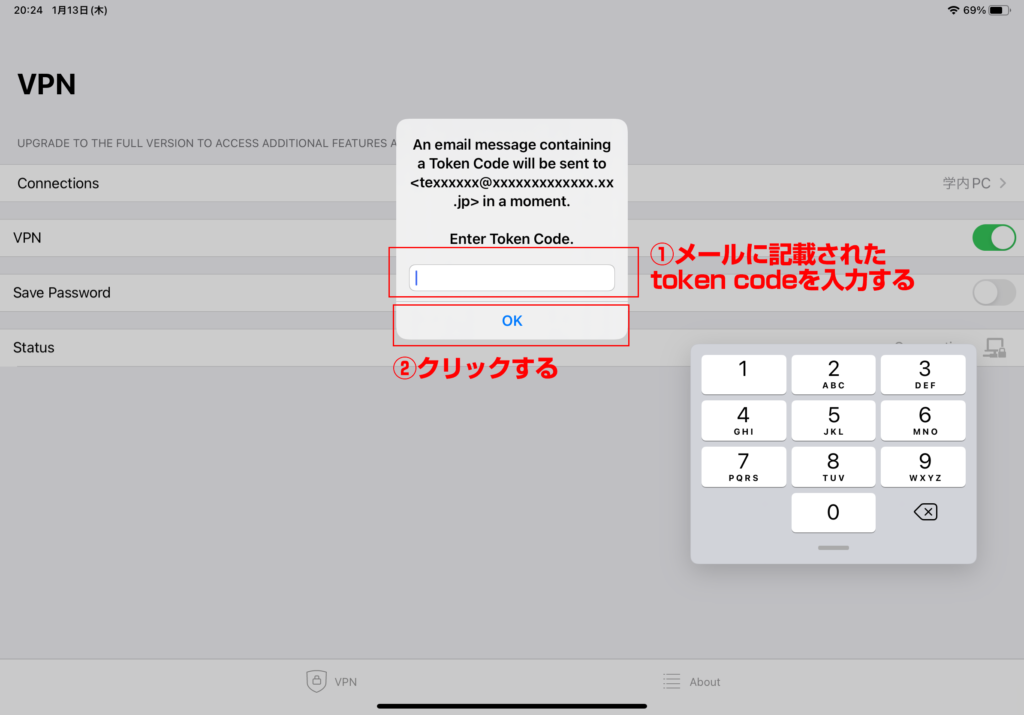
(5)接続確認
「Connected」と表示され、接続されていることを
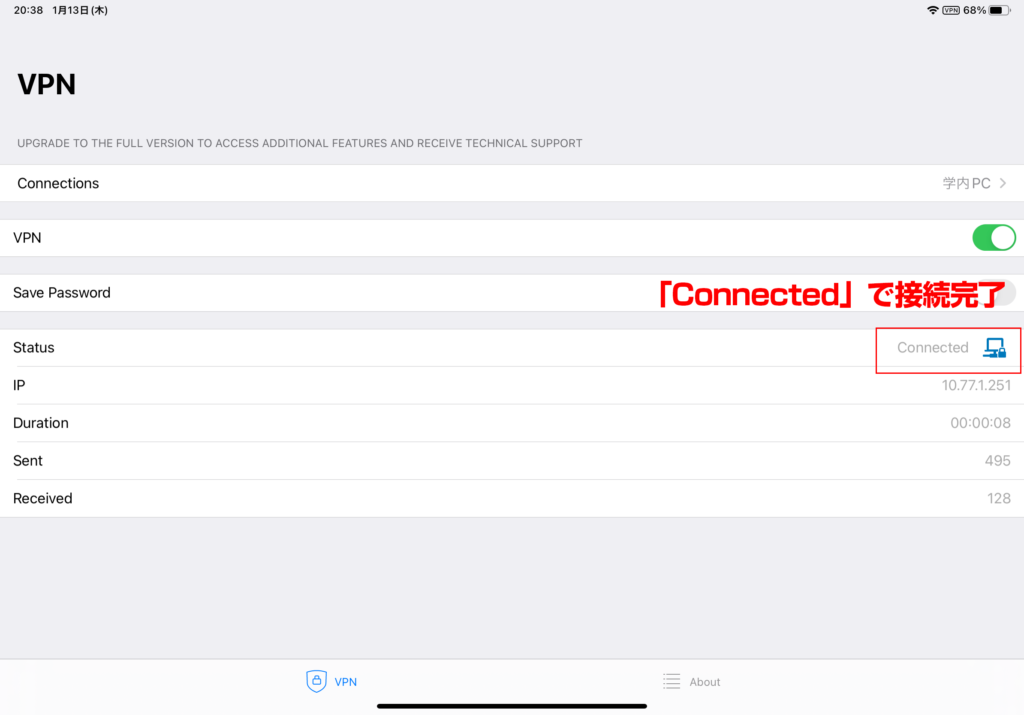
3. 「Microsoft リモート デスクトップ」 の設定
※ Bluetooth、カメラ、マイクへのアクセス はすべて許可します。
(1)設定
①「PCの追加」をクリックします。
②「1.事前準備(1) IPアドレスをメモする」でメモしたIPアドレスを入力します。
③「保存」ボタンをクリックします。
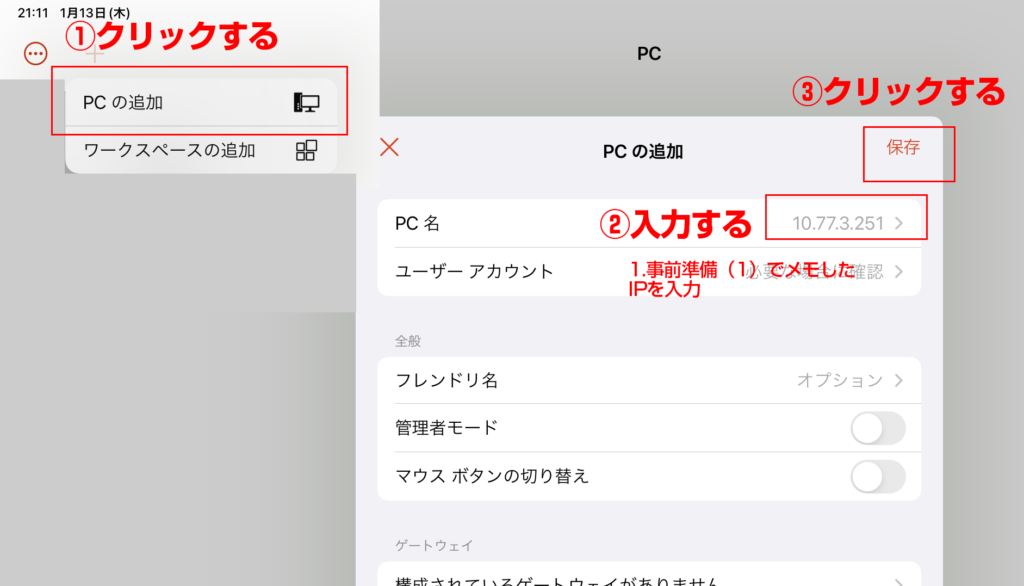
(2)接続する
設定したPCをクリックします。
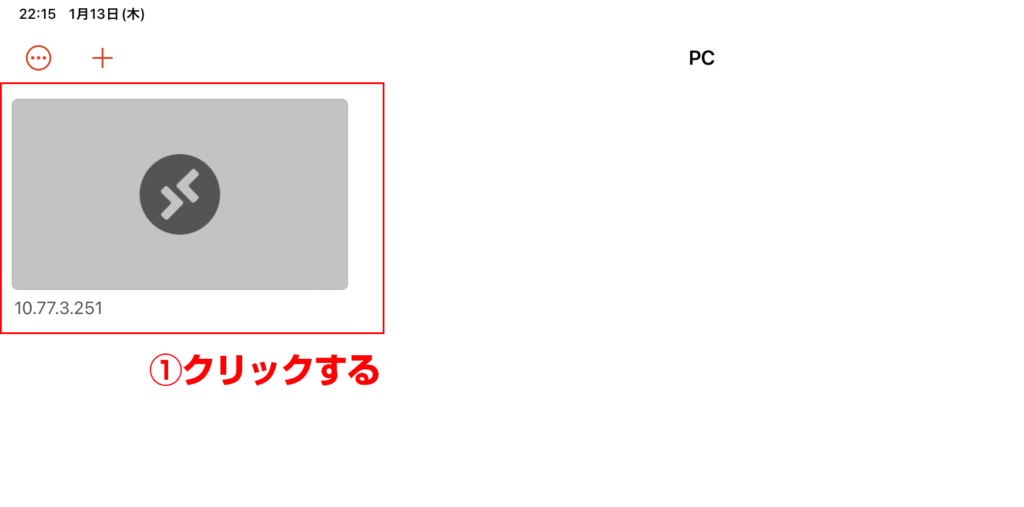
(3)ログインする
PCのログイン情報を入力し、「続行」ボタンをクリックします。